
®
GPSMAP
серии 78
Руководство пользователя
Для устройств GPSMAP 78,
GPSMAP 78S и GPSMAP 78Sc
© Garmin Ltd. или подразделения, 2010 г.
Garmin International, Inc.
Garmin (Europe) Ltd.
Garmin Corporation
1200 East 151st Street,
Liberty House,
No. 68, Jangshu 2nd Road,
Olathe, Kansas 66062,
Hounsdown Business Park,
Sijhih, Taipei County,
USA
Southampton, Hampshire, SO40 9LR UK
Taiwan
Тел. +1 (913) 397-8200 или
Тел. +44 (0) 870-8501241 (для звонков из
Тел. 886/2-2642-9199
+1 (800) 800-1020
любых стран, кроме Великобритании)
Факс 886/2-2642-9099
Факс +1 (913) 397-8282
0808-2380000 (для звонков по Великобритании)
Факс +44 (0) 870-8501251
Все права защищены. За исключением случаев,
или улучшениях. Последние обновления и
когда иное явно указано в настоящем документе,
дополнительные сведения об использовании этого и
никакая часть данного руководства не может
других устройств Garmin можно найти на веб-сайте
быть воспроизведена, скопирована, передана,
Garmin (www.garmin.com).
распространена, загружена или сохранена на каком-
®
®
®
®
Garmin
, BlueChart
, g2 Vision
, City Navigator
либо носителе в любых целях без предварительного
®
и GPSMAP
являются товарными знаками
письменного разрешения компании Garmin.
компании Garmin Ltd. или ее подразделений,
Компания Garmin предоставляет разрешение
зарегистрированными в США и других странах.
на загрузку одной копии этого руководства на
™
™
™
™
HomePort
, BaseCamp
, ANT
и ANT+
являются
жесткий диск или другой электронный носитель
товарными знаками компании Garmin Ltd. или
информации для просмотра и печати одной
ее подразделений. Использование этих товарных
копии этого руководства или внесенных в него
знаков без явного разрешения компании Garmin
изменений при условии, что такая электронная
запрещено.
или печатная копия руководства содержит полный
®
Windows
является зарегистрированным
текст данного предупреждения об авторских
товарным знаком компании Microsoft Corporation
правах. Любое несанкционированное коммерческое
®
в США и других странах. Mac
OS является
распространение или изменение данного
зарегистрированным товарным знаком компании
руководства строго запрещены.
™
Apple Computer, Inc. microSD
является товарным
Приведенная в этом документе информация может
знаком компании SanDisk или подразделений.
быть изменена без уведомления. Компания Garmin
Другие товарные знаки и названия являются
оставляет за собой право изменять или улучшать
собственностью соответствующих владельцев.
свои продукты и вносить изменения в содержание
руководства без обязательства уведомлять какое-
либо лицо или организацию о таких изменениях
12
Настройка полей данных ………………..12
Восстановление настроек страниц
1
по умолчанию ………………………………12
Используемые обозначения ……………..1
Карта ……………………………………………..12
Общая информация об устройстве ……2
Компас …………………………………………..14
Элементы питания ……………………………3
Компас …………………………………………..15
Установка элементов питания …………..3
Функция «Засечь направление» ……….15
Включение и выключение
Профиль высот ………………………………16
устройства …………………………………….3
Вызов главного меню ……………………..17
Установка связи со спутниками …………4
Путевой компьютер…………………………18
Кнопки ……………………………………………..4
19
6
Тайники ………………………………………….19
Маршрутные точки ……………………………6
Беспроводной обмен ………………………19
Маршруты ………………………………………..7
Сигналы сближения с опасными
Дополнительные карты …………………….9
точками ……………………………………….20
10
Изменение профиля ……………………….20
Общая информация о треках ………….10
Расчет площади ……………………………..20
Навигация по сохраненному треку ….. 11
Спутник ………………………………………….21
Дополнительные инструменты
главного меню ……………………………..21
23
35
Настройка полей данных ………………..23
Регистрация устройства ………………….35
Типы полей данных…………………………23
Обновление программного
Настройки системы …………………………27
обеспечения ………………………………..35
Настройки экрана……………………………28
Просмотр важной информации
Настройка звуковых сигналов …………28
об устройстве ………………………………35
Морские настройки …………………………28
Обращение в Службу поддержки
Настройка морских
Garmin …………………………………………35
сигналов тревоги …………………………29
Подсветка ………………………………………36
Сброс данных …………………………………30
Технические характеристики……………36
Изменение последовательности
Увеличение продолжительности
страниц ……………………………………….30
работы от аккумуляторов ……………..37
Настройка единиц измерения ………….31
Общая информация об элементах
Настройки времени…………………………31
питания ……………………………………….38
Настройки формата координат ………..31
Приобретение дополнительных
Настройки альтиметра…………………….32
аксессуаров …………………………………38
Настройки тайников ………………………..33
Использование дополнительных
Параметры прокладки маршрута …….33
аксессуаров для фитнеса …………….39
Фитнес …………………………………………..34
Управление данными ……………………..40
Профили ………………………………………..34
Прикрепление ремешка для
ношения устройства на руке …………43
Уход за устройством ……………………….44
Устранение неполадок ……………………45
47
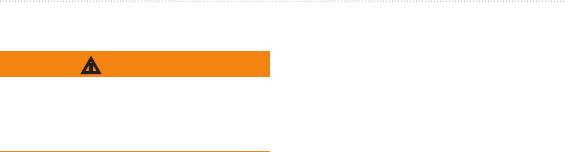
Начало работы
Если в тексте руководства указывается, что
необходимо нажать ту или иную кнопку,
‹
следует использовать кнопки на устройстве.
Сведения о безопасности и другую важную
Чтобы выбрать тот или иной пункт в
информацию см. в руководстве Правила
списке, необходимо указать его при помощи
техники безопасности и сведения об изделии,
, а затем нажать кнопку
которое находится в упаковке изделия.
ENTER. См. стр. 5.
При первом использовании необходимо
Если в тексте руководства используются
настроить устройство и ознакомиться с
стрелки (>), это означает, что необходимо
его основными функциями. Для этого
поочередно выбрать несколько пунктов,
рекомендуется выполнить следующие
например «Выберите пункт > «.
действия.
1. Установка аккумуляторов (стр. 3).
2. Включение устройства (стр. 3).
3. Установка связи со спутниками (стр. 4).
4. Установка маршрутной точки (стр. 6).
5. Навигация по маршруту (стр. 8).
6. Запись трека (стр. 10).
7. Калибровка компаса (стр. 14).
Руководство пользователя GPSMAP серии 78

Начало работы
Встроенная
Разъем MCX для подключения
внешней GPS-антенны
антенна
(под защитной крышкой)
Последовательный
порт
(под защитной
крышкой)
Разъем mini-USB
(под защитной
Кнопки
крышкой)
Отсек для
батарей
Просмотр
Разъем для карты
™
памяти microSD
(под элементами
питания)
Руководство пользователя GPSMAP серии 78

Начало работы
Питание устройства осуществляется от
двух элементов питания типа AA. Можно
Нажмите и удерживайте кнопку .
использовать щелочные, литиевые или
никель-металл-гидридные (NiMH) элементы
питания. Для обеспечения оптимальных
1. Включите устройство.
результатов рекомендуется использовать
2. При помощи выберите
предварительно заряженные никель-
язык.
металлогидридные (NiMH) или литиевые
батареи (стр. 38).
1. Сдвиньте защелку на задней крышке
устройства, снимите крышку отсека для
батарей и извлеките элементы питания.
2. Установите элементов питания, соблюдая
полярность.
3. Установите на место крышку отсека для
батарей.
Чтобы повысить эффективность работы
устройства, после установки новых элементов
питания рекомендуется указать в настройках
системы их тип (стр. 38).
Руководство пользователя GPSMAP серии 78
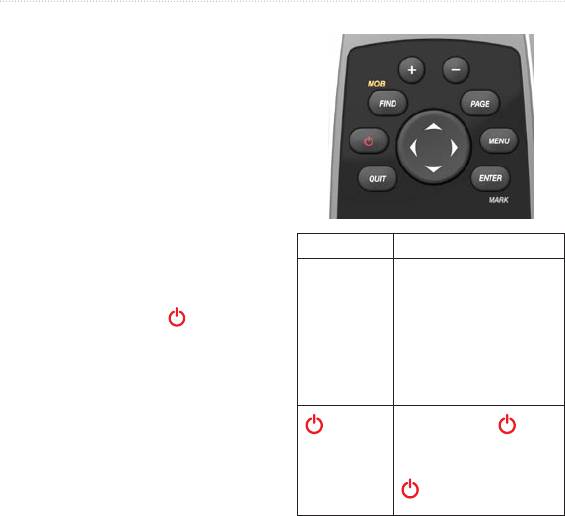
Начало работы
Установка связи может занять от 30 до 60
секунд.
1. Выйдите на открытое место вне
помещения.
2. При необходимости включите
устройство.
3. Дождитесь, пока устройство установит
связь со спутниками.
Во время определения вашего
местонахождения на экране
FIND/MOB Нажатие кнопки FIND —
будет отображаться мигающий
открыть меню поиска.
вопросительный знак.
Удержание кнопки MOB
4. Быстро нажмите кнопку , чтобы
(функция «Человек за
открыть страницу состояния подсветки.
бортом») — сохранить
текущее местоположение в
Мощность сигнала обозначается полосками
качестве маршрутной точки
GPS. Зеленый цвет полосок означает, что
и начать навигацию к этой
устройство принимает спутниковые сигналы.
точке.
Удержание кнопки —
включить или выключить
устройство.
Быстрое нажатие кнопки
— открыть страницу
состояния подсветки.
Руководство пользователя GPSMAP серии 78
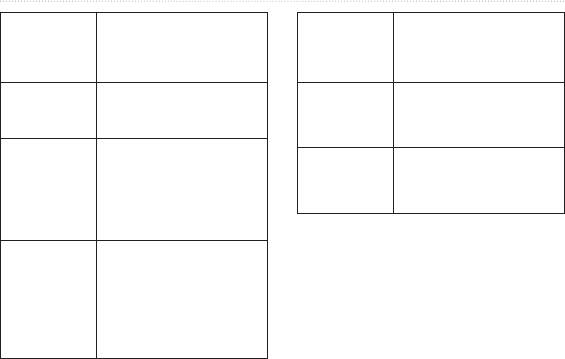
Начало работы
QUIT Нажатие кнопки QUIT —
Нажатие вверх, вниз, вправо
отмена или возврат в
или влево — выбрать
предыдущее меню или на
параметры меню или
предыдущую страницу.
сместить курсор карты.
PAGE Нажатие кнопки PAGE —
+ Нажатие кнопки + —
последовательный просмотр
увеличить масштаб
главных страниц (стр. 12).
отображения карты.
MENU Нажатие кнопки MENU —
— Нажатие кнопки — —
открыть меню параметров
уменьшить масштаб
для текущей страницы.
отображения карты.
Двойное нажатие кнопки
MENU — открыть основное
меню (с любой страницы).
Нажатие кнопки ENTER —
выбрать параметр или
подтвердить сообщение.
Удержание кнопки —
сохранить текущее
местоположение в качестве
маршрутной точки.
Руководство пользователя GPSMAP серии 78

GPSMAP® серии 78
Руководство пользователя
Для устройств GPSMAP 78,
GPSMAP 78S и GPSMAP 78Sc
© Garmin Ltd. или подразделения, 2010 г.
|
Garmin International, Inc. |
Garmin (Europe) Ltd. |
Garmin Corporation |
|
1200 East 151st Street, |
Liberty House, |
No. 68, Jangshu 2nd Road, |
|
Olathe, Kansas 66062, |
Hounsdown Business Park, |
Sijhih,Taipei County, |
|
USA |
Southampton, Hampshire, SO40 9LR UK |
Taiwan |
|
Тел. +1 (913) 397-8200 или |
Тел. +44 (0) 870-8501241 (для звонков из |
Тел. 886/2-2642-9199 |
|
+1 (800) 800-1020 |
любых стран, кроме Великобритании) |
Факс 886/2-2642-9099 |
|
Факс +1 (913) 397-8282 |
0808-2380000 (для звонков по Великобритании) |
|
|
Факс +44 (0) 870-8501251 |
Все права защищены. За исключением случаев, когда иное явно указано в настоящем документе, никакая часть данного руководства не может быть воспроизведена, скопирована, передана, распространена, загружена или сохранена на каком-
либо носителе в любых целях без предварительного письменного разрешения компании Garmin. Компания Garmin предоставляет разрешение
на загрузку одной копии этого руководства на жесткий диск или другой электронный носитель информации для просмотра и печати одной копии этого руководства или внесенных в него изменений при условии, что такая электронная или печатная копия руководства содержит полный текст данного предупреждения об авторских
правах. Любое несанкционированное коммерческое распространение или изменение данного руководства строго запрещены.
Приведенная в этом документе информация может быть изменена без уведомления. Компания Garmin оставляет за собой право изменять или улучшать свои продукты и вносить изменения в содержание руководства без обязательства уведомлять какоелибо лицо или организацию о таких изменениях
или улучшениях. Последние обновления и дополнительные сведения об использовании этого и других устройств Garmin можно найти на веб-сайте
Garmin (www.garmin.com).
Garmin®, BlueChart®, g2Vision®, City Navigator®
и GPSMAP® являются товарными знаками компании Garmin Ltd. или ее подразделений, зарегистрированными в США и других странах. HomePort™, BaseCamp™,ANT™ иANT+™ являются товарными знаками компании Garmin Ltd. или ее подразделений. Использование этих товарных знаков без явного разрешения компании Garmin запрещено.
Windows® является зарегистрированным товарным знаком компании Microsoft Corporation в США и других странах. Mac® OS является зарегистрированным товарным знаком компании
Apple Computer, Inc. microSD™ является товарным знаком компании SanDisk или подразделений. Другие товарные знаки и названия являются собственностью соответствующих владельцев.
|
Содержание |
Главные страницы………………… |
12 |
||
|
Настройка полей данных………………… |
12 |
|||
|
Начало работы………………………… |
1 |
Восстановление настроек страниц |
12 |
|
|
Используемые обозначения |
1 |
по умолчанию.…………………………….. |
||
|
Карта |
12 |
|||
|
Общая информация об устройстве |
2 |
|||
|
Компас |
14 |
|||
|
Элементы питания |
3 |
|||
|
Компас |
15 |
|||
|
Установка элементов питания |
3 |
|||
|
Функция «Засечь направление» |
15 |
|||
|
Включение и выключение |
||||
|
устройства……………………………………. |
3 |
……………………………….Профиль высот |
16 |
|
|
Установка связи со спутниками |
4 |
………………………Вызов главного меню |
17 |
|
|
Путевой компьютер |
18 |
|||
|
Кнопки |
4 |
|||
|
Функции и настройки |
||||
|
Навигация по маршрутным |
||||
|
точкам и маршрутам……………….. |
6 |
главного меню………………………. |
19 |
|
|
Маршрутные точки |
6 |
Тайники………………………………………….. |
19 |
|
|
Беспроводной обмен |
19 |
|||
|
Маршруты |
7 |
|||
|
Сигналы сближения с опасными |
||||
|
Дополнительные карты |
9 |
|||
|
точками |
20 |
|||
|
Треки |
10 |
|||
|
Изменение профиля………………………. |
20 |
|||
|
Общая информация о треках………….. |
10 |
Расчет площади……………………………… |
20 |
|
|
Навигация по сохраненному треку….. |
11 |
Спутник………………………………………….. |
21 |
|
|
Дополнительные инструменты |
||||
|
главного меню.……………………………. |
21 |
|
Настройка устройства…………… |
23 |
|
Настройка полей данных………………… |
23 |
|
Типы полей данных………………………… |
23 |
|
Настройки системы.……………………….. |
27 |
|
Настройки экрана…………………………… |
28 |
|
Настройка звуковых сигналов…………. |
28 |
|
Морские настройки…………………………. |
28 |
|
Настройка морских |
|
|
сигналов тревоги…………………………. |
29 |
|
Сброс данных.……………………………….. |
30 |
|
Изменение последовательности |
|
|
страниц………………………………………. |
30 |
|
Настройка единиц измерения.………… |
31 |
|
Настройки времени………………………… |
31 |
|
Настройки формата координат.………. |
31 |
|
Настройки альтиметра……………………. |
32 |
|
Настройки тайников.………………………. |
33 |
|
Параметры прокладки маршрута…….. |
33 |
|
Фитнес…………………………………………… |
34 |
|
Профили……………………………………….. |
34 |
|
Приложение…………………………… |
35 |
|
Регистрация устройства………………….. |
35 |
|
Обновление программного |
|
|
обеспечения………………………………… |
35 |
|
Просмотр важной информации |
|
|
об устройстве.…………………………….. |
35 |
|
Обращение в Службу поддержки |
|
|
Garmin.……………………………………….. |
35 |
|
Подсветка………………………………………. |
36 |
|
Технические характеристики…………… |
36 |
|
Увеличение продолжительности |
|
|
работы от аккумуляторов…………….. |
37 |
|
Общая информация об элементах |
|
|
питания………………………………………. |
38 |
|
Приобретение дополнительных |
|
|
аксессуаров.……………………………….. |
38 |
|
Использование дополнительных |
|
|
аксессуаров для фитнеса…………….. |
39 |
|
Управление данными……………………… |
40 |
|
Прикрепление ремешка для |
|
|
ношения устройства на руке.……….. |
43 |
|
Уход за устройством……………………….. |
44 |
|
Устранение неполадок……………………. |
45 |
|
Указатель………………………………. |
47 |
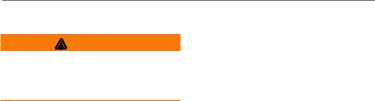
Начало работы
‹ Внимание
Сведения о безопасности и другую важную информацию см. в руководстве Правила техникибезопасностиисведенияобизделии,
которое находится в упаковке изделия.
При первом использовании необходимо настроить устройство и ознакомиться с его основными функциями. Для этого рекомендуется выполнить следующие действия.
1.Установка аккумуляторов (стр. 3).
2.Включение устройства (стр. 3).
3.Установка связи со спутниками (стр. 4).
4.Установка маршрутной точки (стр. 6).
5.Навигация по маршруту (стр. 8).
6.Запись трека (стр. 10).
7.Калибровка компаса (стр. 14).
Начало работы
Используемые обозначения
Если в тексте руководства указывается, что необходимо нажать ту или иную кнопку, следует использовать кнопки на устройстве. Чтобы выбрать тот или иной пункт в списке, необходимо указать его при помощи манипулятора, а затем нажать кнопку
ENTER. См. стр. 5.
Если в тексте руководства используются стрелки (>), это означает, что необходимо поочередно выбрать несколько пунктов, например «Выберите пункт Удалить > Да«.
|
Руководство пользователя GPSMAPсерии 78 |

Начало работы
Общая информация об устройстве
Встроенная
антенна
Кнопки
Просмотр
Разъем MCX для подключения внешней GPS-антенны
(под защитной крышкой)
Последовательный
порт (под защитной крышкой)
Разъем mini-USB (под защитной крышкой)
Отсек для батарей
Разъем для карты памяти microSD™ (под элементами питания)
|
Руководство пользователя GPSMAPсерии 78 |
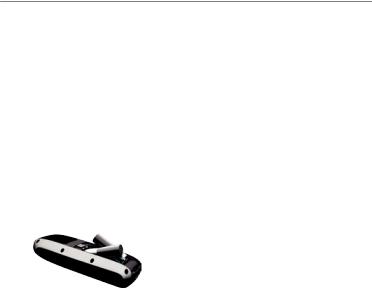
Элементы питания
Питание устройства осуществляется от двух элементов питания типаAA. Можно использовать щелочные, литиевые или никель-металл-гидридные (NiMH) элементы питания. Для обеспечения оптимальных результатов рекомендуется использовать предварительно заряженные никельметаллогидридные (NiMH) или литиевые батареи (стр. 38).
Установка элементов питания
1.Сдвиньте защелку на задней крышке устройства, снимите крышку отсека для батарей и извлеките элементы питания.
2.Установите элементов питания, соблюдая полярность.
3.Установите на место крышку отсека для батарей.
Чтобы повысить эффективность работы устройства, после установки новых элементов питания рекомендуется указать в настройках системы их тип (стр. 38).
Начало работы
Включение и выключение устройства
Нажмите и удерживайте кнопку  .
.
Установка языка
1.Включите устройство.
2.При помощи манипулятора выберите язык.
|
Руководство пользователя GPSMAPсерии 78 |
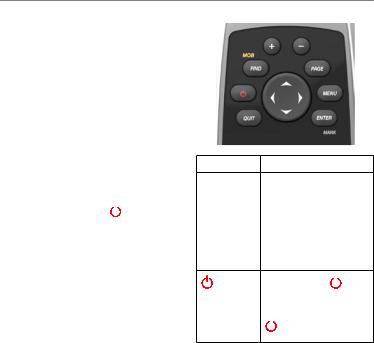
Начало работы
Установка связи со спутниками
Установка связи может занять от 30 до 60 секунд.
1.Выйдите на открытое место вне помещения.
2.При необходимости включите устройство.
3.Дождитесь, пока устройство установит связь со спутниками.
Во время определения вашего местонахождения на экране будет отображаться мигающий вопросительный знак.
4.Быстро нажмите кнопку  , чтобы открыть страницу состояния подсветки.
, чтобы открыть страницу состояния подсветки.
Мощность сигнала обозначается полосками GPS. Зеленый цвет полосок означает, что устройство принимает спутниковые сигналы.
Кнопки
Кнопка Описание
FIND/MOB Нажатие кнопки FIND — открыть меню поиска.
Удержание кнопки MOB (функция «Человек за бортом») — сохранить текущее местоположение в качестве маршрутной точки и начать навигацию к этой точке.
Удержание кнопки  — включить или выключить устройство.
— включить или выключить устройство.
Быстрое нажатие кнопки
 — открыть страницу состояния подсветки.
— открыть страницу состояния подсветки.
|
Руководство пользователя GPSMAPсерии 78 |
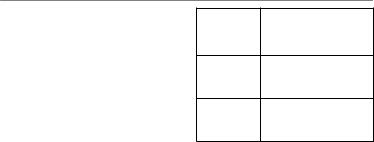
|
QUIT |
Нажатие кнопки QUIT — |
|
отмена или возврат в |
|
|
предыдущее меню или на |
|
|
предыдущую страницу. |
|
|
PAGE |
Нажатие кнопки PAGE — |
|
последовательный просмотр |
|
|
главных страниц (стр. 12). |
|
|
MENU |
Нажатие кнопки MENU — |
|
открыть меню параметров |
|
|
для текущей страницы. |
|
|
Двойное нажатие кнопки |
|
|
MENU — открыть основное |
|
|
меню (с любой страницы). |
|
|
ENTER/ MARK |
Нажатие кнопки ENTER — |
|
выбрать параметр или |
|
|
подтвердить сообщение. |
|
|
Удержание кнопки MARK — |
|
|
сохранить текущее |
|
|
местоположение в качестве |
|
|
маршрутной точки. |
|
Начало работы
Манипулятор Нажатие вверх, вниз, вправо или влево — выбрать параметры меню или сместить курсор карты.
+Нажатие кнопки + — увеличить масштаб отображения карты.
—Нажатие кнопки — — уменьшить масштаб отображения карты.
|
Руководство пользователя GPSMAPсерии 78 |

Навигация по маршрутным точкам и маршрутам
Навигация по маршрутным точкам и маршрутам
Маршрутные точки
Маршрутными точками называются местоположения, данные о которых записываются и хранятся в памяти устройства.
Создание маршрутных точек
1.На любой странице нажмите и удерживайте кнопку MARK.
2.Выберите пункт Готово.
Навигация к маршрутной точке из меню поиска
Меню поиска позволяет быстро находить сохраненные маршрутные точки, треки, маршруты и координаты.
1.На любой странице нажмите кнопку
FIND.
2.Выберите пункт Маршр. точки.
3.Выберите маршрутную точку.
4.Выберите пункт Старт.
Изменение маршрутной точки
Функция изменения маршрутных точек доступна только после создания хотя бы одной маршрутной точки.
1.В главном меню выберите пункт
Менеджер марш. точ.
2.Выберите маршрутную точку.
3.Выберите нужный атрибут (например, название или местоположение).
4.Введите новую информацию.
5.Выберите пункт Готово.
Удаление маршрутной точки
1.В главном меню выберите пункт
Менеджер марш. точ.
2.Выберите маршрутную точку.
3.Нажмите кнопку MENU.
4.Выберите пункт Удалить.
|
Руководство пользователя GPSMAPсерии 78 |

|
Навигация по маршрутным точкам и маршрутам |
|||
Маршруты |
Изменение имени маршрута |
||
|
Маршрутом называется последовательность |
1. |
В главном меню выберите пункт Планир. |
|
|
маршрутов. |
|||
|
маршрутных точек, которые ведут к месту |
|||
|
2. |
Выберите маршрут. |
||
|
назначения. В памяти устройства может |
|||
|
храниться до 50 маршрутов, каждый из |
3. |
Выберите пункт Изменить имя. |
|
|
которых может состоять из 250 точек. |
4. |
Введите новое имя. |
|
Создание маршрута
1.В главном меню выберите пункт Планир.
маршрутов > Созд. маршрут > Выб. 1-ю точку.
2.Выберите категорию.
3.Выберите первую точку маршрута.
4.Выберите пункт Ok.
5.Выберите пункт Выб.след.точку.
6.Повторите шаги 2–5 столько раз, сколько необходимо для создания маршрута.
В маршруте должно содержаться не менее двух точек.
7.Чтобы сохранить маршрут, нажмите кнопку QUIT.
5. Выберите пункт Готово.
Изменение маршрута
1.В главном меню выберите пункт Планир.
маршрутов.
2.Выберите маршрут.
3.Выберите пункт Изм. маршрут.
4.Выберите географическую точку.
5.Выберите один из следующих вариантов:
•Обзор — просмотр точки на карте.
•Переместить вниз (или вверх) —
изменение порядкового номера точки по маршруту.
|
Руководство пользователя GPSMAPсерии 78 |
7 |

|
Навигация по маршрутным точкам и маршрутам |
|||||
|
• Вставить — добавление дополни- |
3. |
Выберите маршрут. |
|||
|
тельной точки в маршрут. |
4. |
Выберите пункт Старт. |
|||
|
Дополнительная точка вставляется |
|||||
|
Просмотр активного маршрута |
|||||
|
перед редактируемой точкой. |
|||||
|
• Удалить — удаление маршрутной |
1. |
В главном меню выберите пункт Активн. |
|||
|
маршр. |
|||||
|
точки. |
|||||
|
2. |
Для просмотра дополнительных сведений |
||||
|
Просмотр маршрута на карте |
|||||
|
выделите любую из точек маршрута. |
|||||
|
1. |
В главном меню выберите пункт Планир. |
Остановка навигации по маршруту |
|||
|
маршрутов. |
|||||
|
2. |
Выберите маршрут. |
1. |
На любой странице нажмите кнопку |
||
|
FIND. |
|||||
|
3. |
Выберите пункт Просмотр карты. |
||||
|
2. |
Выберите пункт Остановка нав. |
||||
|
Удаление маршрута |
Обратная навигация по маршруту |
||||
|
1. |
В главном меню выберите пункт Планир. |
||||
|
1. |
В главном меню выберите пункт Планир. |
||||
|
маршрутов. |
маршрутов. |
||||
|
2. |
Выберите маршрут. |
||||
|
2. |
Выберите маршрут. |
||||
|
3. |
Выберите пункт Удалить маршрут. |
||||
|
3. |
Выберите пункт Обратный маршр. |
||||
|
Навигация по маршруту |
4. |
Повторно выберите маршрут. |
|||
|
1. |
Нажмите кнопку FIND. |
5. |
Выберите пункт Просмотр карты. |
||
|
2. |
Выберите пункт Маршруты. |
||||
|
6. |
Выберите пункт Старт. |
||||
Руководство пользователя GPSMAPсерии 78

|
Навигация по маршрутным точкам и маршрутам |
||||
Дополнительные карты |
6. |
Введите номер дома. |
||
|
Приобрести карты данных с |
7. |
Введите улицу. |
||
|
предварительно загруженными |
8. |
Выберите пункт Старт. |
||
|
подробными картографическими данными |
Поиск станций обслуживания |
|||
|
можно по адресу http://buy.garmin.com или |
||||
|
у дилера Garmin. |
судов при помощи карт |
|||
|
BlueChart® g2 Vision® |
||||
|
Поиск адреса при помощи карт |
На дополнительных картах данных |
|||
|
City Navigator® |
BlueChart g2Vision содержатся спутниковые |
|||
|
Для поиска адресов, городов или других |
снимки высокого разрешения, а также |
|||
|
местоположений доступны дополнительные |
аэрофотоснимки портов, гаваней, пристаней |
|||
|
карты City Navigator. На этих подробных |
и других объектов. |
|||
|
картах отмечены миллионы объектов, |
1. |
Нажмите кнопку FIND. |
||
|
включая рестораны, гостиницы, автосервисы |
||||
|
2. |
Выберите пункт Обслуж. судов. |
|||
|
и многое другое. |
||||
|
1. |
Нажмите кнопку FIND. |
3. |
Выберите категорию. |
|
|
4. |
Выберите пункт назначения. |
|||
|
2. |
Выберите пункт Адреса. |
|||
|
5. |
Выберите пункт Старт. |
|||
|
3. |
Введите страну. |
|||
4.Укажите город или индекс.
Примечание. Поиск по почтовому индексу возможен не для всех картографических данных.
5.Выберите город.
|
Руководство пользователя GPSMAPсерии 78 |

Треки
Треки
Общая информация о треках
Во время движения устройство Garmin записывает путевой журнал. Сохраненные треки можно просмотреть или выполнить навигацию по ним.
Чтобы просмотреть архивные или загруженные треки, в главном меню выберите пункт Менеджер треков.
Управление записью путевого журнала
1.В главном меню выберите пункт
Настройка > Треки > Путевой журнал.
2.Выберите пункт Запис., не показ.
или Запис., показ.
Если выбран пункт Запис., показ., на карте будет отображаться линия, обозначающая текущий трек.
3.Выберите пункт Метод записи.
4.Выберите один из следующих вариантов:
•Расстояние — запись точек трека с указанными интервалами расстояния.
•Время — запись точек трека с указанными интервалами времени.
•Авто — запись точек треков с переменными интервалами
(оптимальное представление трека).
5.Выберите пункт Интервал.
6.Выберите нужную частоту записи точек на треке.
Примечание. Если используется интервал записи Чаще всего, то устройство будет записывать максимальный объем информации о треках, а память устройства будет заполняться быстрее всего.
|
10 |
Руководство пользователя GPSMAPсерии 78 |

Просмотр текущего трека
Записываемый трек называется «текущим треком».
1.В главном меню выберите пункт
Менеджер треков > Текущий трек.
2.Выберите один из следующих вариантов:
•Просмотр карты— отображение текущего трека на карте.
•Профиль высот —
отображение профиля высот (стр. 16) для текущего трека.
Сохранение текущего трека
1.В главном меню выберите пункт
Менеджер треков > Текущий трек.
2.Выберите один из следующих пунктов:
•Сохранить трек — полное сохранение активного трека.
•Сохранить часть — выбор участка текущего трека для сохранения.
Треки
Очистка текущего трека
В главном меню выберите пункт
Настройка > Сброс > Очистить текущий трек > Да.
Удаление трека
1.В главном меню выберите пункт
Менеджер треков.
2.Выберите трек.
3.Выберите пункт Удалить > Да.
Навигация по сохраненному треку
Функция навигации по треку доступна только после записи и создания хотя бы одного трека
(стр. 11).
1.Нажмите кнопку FIND.
2.Выберите пункт Треки.
3.Выберите сохраненный трек.
4.Выберите пункт Старт.
|
Руководство пользователя GPSMAPсерии 78 |

Главные страницы
Главные страницы
Информация, необходимая для использования устройства, находится на следующих страницах: Карта, Компас, Главное меню и Путевой компьютер.
Настройка полей данных
Поля данных, которые отображаются на главных страницах, можно настраивать. Описания полей данных см. на стр. 23.
1.На главной странице и нажмите кнопку
MENU.
2.Выберите пункт Изм. поля данных.
3.Выберите поле данных.
4.Следуйте инструкциям на экране.
Восстановление настроек страниц по умолчанию
1.На главной странице нажмите кнопку
MENU.
2.Выберите пункт Сброс.
3.Нажмите кнопку ENTER.
Карта
Ваше текущее местоположение обозначается на карте значком . Во время поездки значок перемещается; при этом на карте отображается графическое представление путевого журнала (тропы). Кроме того, на карте отображаются названия и символы маршрутных точек.
Изменение ориентации карты
1.Откройте карту и нажмите кнопку
MENU.
2.Выберите пункт Настройка карты > Ориентация.
3.Выберите ориентацию:
•Север сверху — верхняя часть карты ориентирована на север.
•По треку — верхняя часть карты ориентирована по направлению движения.
•Автомобильн.реж. — вид карты в перспективе.
|
12 |
Руководство пользователя GPSMAPсерии 78 |

Измерение расстояния
Перемещая курсор по карте, можно изме-нять расстояния от текущего местоположе-ния до различных точек.
1.Откройте карту и нажмите кнопку
MENU.
2.Выберите пункт Измерить расст.
При этом будет включен режим автоматического измерения расстояний от текущего местоположения.
3.Чтобы измерить расстояние до определенной точки, наведите на нее курсор.
Расстояние до нее будет отображаться в верхней части страницы.
4.Чтобы выйти из режима измерения, нажмите кнопку QUIT.
Опции настройки карты
Откройте карту, нажмите кнопку MENU и
выберите пункт Настройка карты.
•Ориентация карты — выбор режима отображения карты (стр. 12).
•Навигационные сообщения — на-
стройка отображения навигационных сообщений на карте.
Главные страницы
•Дополнительные настройки карты
◦Автомасштаб — автоматический выбор оптимального уровня увеличения карты. Если для данной функции выбрано значение Выкл., то увеличение и уменьшение масштаба выполняется вручную.
◦Уровни увеличения — отображение объектов на карте с выбранным уровнем увеличения (или меньше).
◦Размер текста — выбор размера текста для отображения объектов на карте.
◦Сведения — количество картографических данных, отображаемых устройством.
Примечание. Если выбран очень высокий уровень детализа-ции, то обновление карты может занимать больше времени.
•Отмывка — включение или отключение показа рельефа местности на карте (если такие данные доступны).
|
Руководство пользователя GPSMAPсерии 78 |
 Loading…
Loading…

-
Contents
-
Table of Contents
-
Troubleshooting
-
Bookmarks
Quick Links
GPSMAP
78 series
®
owner’s manual
for use with the GPSMAP 78, GPSMAP
78S, and GPSMAP 78Sc
Related Manuals for Garmin GPSMAP 78 series
Summary of Contents for Garmin GPSMAP 78 series
-
Page 1
GPSMAP 78 series ® owner’s manual for use with the GPSMAP 78, GPSMAP 78S, and GPSMAP 78Sc… -
Page 2
Visit the Garmin Web site (www.garmin.com) for current updates and supplemental information concerning the use and operation of this and other Garmin products. -
Page 3: Table Of Contents
Table of Contents Map………..11 Compass ……… Getting Started ….Using the Compass ….Using Sight ‘N Go ….Manual Conventions ….Elevation Plot……Device Overview……Opening the Main Menu ..Battery Information ….Trip Computer ……Installing the Batteries ….Turning the Device On or Off ..
-
Page 4
Geocache Settings ….Index ……..Routing Settings …… Fitness ……..Profiles……..Appendix ……Registering Your Device ..Updating the Software ….. Viewing Important Device Information ……Contacting Garmin Product Support Using the Backlight ….Specifications ……Maximizing Battery Life … -
Page 5: Getting Started
Install the batteries (page Turn on the device (page Acquire satellites (page Mark a waypoint (page Navigate a route (page Record a track (page Calibrate the compass (page 13). GPSMAP 78 Series Owner’s Manual…
-
Page 6: Device Overview
Getting Started Device Overview MCX connector for Internal external GPS antenna antenna Serial port (under weather cap) (under weather cap) mini-USB port Buttons (under weather cap) Battery Display compartment microSD ™ card slot (under batteries) GPSMAP 78 Series Owner’s Manual…
-
Page 7: Battery Information
When the bars are green, the device has For best results, after you install new acquired satellite signals. batteries, update the battery type in the system settings (page 37). Turning the Device On or Off Press and hold GPSMAP 78 Series Owner’s Manual…
-
Page 8: Buttons
Press and hold to turn the device on and off. Quickly press to open the backlight status page. GPSMAP 78 Series Owner’s Manual…
-
Page 9: Navigating With Waypoints And Routes
Using the Search Menu You can use the search menu to quickly find waypoints, tracks, routes, and coordinates that you have saved. From any page, press FinD. Select waypoints. Select a waypoint. Select Go. GPSMAP 78 Series Owner’s Manual…
-
Page 10: Routes
First Point. On the map, move the pointer to a location near which you want to Select a category. search for tides. Select the first point in the route. Press FinD. Select Use. Select Tides. GPSMAP 78 Series Owner’s Manual…
-
Page 11: Editing A Route
From the main menu, select route Planner. Deleting a route Select a route. From the main menu, select route Select Edit route. Planner. Select a point. Select a route. Select an option: Select Delete route. GPSMAP 78 Series Owner’s Manual…
-
Page 12: Additional Maps
From the main menu, select route postal code searching. Planner. Select the city. Select a route. Enter the house number. Select reverse route. Enter the street. Select the route again. Select Go. Select View Map. Select Go. GPSMAP 78 Series Owner’s Manual…
-
Page 13: Tracks
• Time–records tracks at a specified time. about Tracks • auto—records tracks at a Your Garmin device records a track log variable rate to create an while you are moving. You can save optimum representation of your these tracks and navigate to them later.
-
Page 14: Navigating A Saved Track
• Save Track—saves the entire active track. • Save Portion—allows you to select a portion of the current track to save. Clearing the Current Track From the main menu, select Setup > reset > Clear Current Track > Yes. GPSMAP 78 Series Owner’s Manual…
-
Page 15: Using The Main Pages
Follow the on-screen instructions. top of the page. restoring Default Page • Select automotive Mode to Settings show a perspective view. From a main page, press MEnU. Select restore Defaults. Press EnTEr. GPSMAP 78 Series Owner’s Manual…
-
Page 16: Measuring Distance
• Shaded relief—shows detail relief (page 11). on the map (if available) or turns off shading. • Map information—allows you to enable or disable the maps currently GPSMAP 78 Series Owner’s Manual…
-
Page 17: Compass
Calibrate the electronic compass outdoors. Do not stand near objects that influence magnetic fields, such as cars, buildings, or overhead power lines. nOTE: The three-axis compass is available only with the GPSMAP 78S and GPSMAP 78Sc. GPSMAP 78 Series Owner’s Manual…
-
Page 18: Using Sight ‘N Go
◦ Bearing (Small/Large) indicates ◦ Directional Letters—sets the the direction to your destination. compass reading to directional ◦ Course indicates your letters (N, S, E, W). relationship to a course line leading to a destination. GPSMAP 78 Series Owner’s Manual…
-
Page 19: Elevation Plot
From the elevation plot, press MEnU. data: Select Calibrate Altimeter. ◦ reset Trip Data—resets all trip Follow the on-screen instructions. data. Elevation Plot Setup Options ◦ Delete all waypoints—deletes all saved waypoints. From the elevation plot, press MEnU. GPSMAP 78 Series Owner’s Manual…
-
Page 20: Opening The Main Menu
GPS coordinates posted From the trip computer, press MEnU. on the Internet by those hiding the geocache. • reset—resets all the trip computer values to zero. For accurate information, reset the trip information before beginning a trip. GPSMAP 78 Series Owner’s Manual…
-
Page 21: Share Wirelessly
Your device can send or receive data when connected to another compatible Register your device (page 30). device. You must be within 10 feet Connect your device to your (3 m) of the compatible Garmin device. computer (page 35). Sending and receiving Data Go to www.garmin.com/products /communicator.
-
Page 22: Profile Change
Walk around the perimeter of the • Set Location On Map—allows you area you want to calculate. to mark your current location on the Select Calculate when finished. map. This option is available only GPSMAP 78 Series Owner’s Manual…
-
Page 23: Additional Main Menu Tools
• autoLocate Position—calculates ® your GPS position using the Garmin AutoLocate feature. Customizing Your Device additional Main Menu Tools • Calendar—displays a calendar. Customizing Data Fields •…
-
Page 24: Data Field Options
**Barometer The calibrated current **Descent — Total The total elevation pressure. distance descended. Battery Level The remaining battery Distance to Dest. The distance to your power. final destination. GPSMAP 78 Series Owner’s Manual…
-
Page 25
Glide Ratio To The glide ratio required travel. Dest. to descend from your current position and elevation to the destination elevation. GPSMAP 78 Series Owner’s Manual… -
Page 26
The time of sunset Trip Odometer A running tally of the based on your GPS distance traveled since position. the last reset. Trip Time — Moving A running tally of time since the last reset. GPSMAP 78 Series Owner’s Manual… -
Page 27: System Settings
Your rate of altitude as street names. gain or loss over time. • Battery Type—allows you to select Waypoint at Dest. The last point on the type of battery you are using. a route to your destination. GPSMAP 78 Series Owner’s Manual…
-
Page 28: Display Settings
◦ Text Out—provides simple ASCII Setting Up Tones text output of location and velocity information. Your Garmin device allows you to customize the key tones, message ◦ rTCM Radio Technical beeps, or turn off tones. Commission for Maritime Services—allows the device to…
-
Page 29: Setting Up Marine Alarms
Select Off Course alarm > On. NOAA or IALA symbols on the map. Enter a distance. • Marine alarm Setup—sets the Select Done. anchor drag alarm, off course alarm, deep water alarm, and shallow water alarm. GPSMAP 78 Series Owner’s Manual…
-
Page 30: Resetting Data
From the main menu, select Setup > restore default values. Page Sequence. From the main menu, select Setup > Select add Page. reset. Select a page to add. Select an item to reset. GPSMAP 78 Series Owner’s Manual…
-
Page 31: Customizing The Unit Settings
From the main menu, select Setup > Select a unit for the setting. Position Format. Repeat steps 2–3 for each setting • Position Format—sets the position you want to customize. format in which a given location reading appears. GPSMAP 78 Series Owner’s Manual…
-
Page 32: Altimeter Settings
◦ Fixed Elevation—the barometer functions while you are stationary. • Pressure Trending ◦ Save when Power On—records pressure data only when the device is turned on. This can be GPSMAP 78 Series Owner’s Manual…
-
Page 33: Geocache Settings
• avoidance Setup—allows you to minimal time to drive. select the road type you want to ◦ On road For Distance— avoid. calculates on-road routes that are shorter in distance. GPSMAP 78 Series Owner’s Manual…
-
Page 34: Fitness
Help us better support you by completing Profiles. our online registration today. Select Create new Profile > OK. • Go to http://my.garmin.com. • Keep the original sales receipt, or a photocopy, in a safe place. GPSMAP 78 Series Owner’s Manual…
-
Page 35: Updating The Software
Customizing Your Device Updating the Software by phone at (913) 397.8200 or (800) 800.1020. You must connect the device to your • In the UK, contact Garmin (Europe) computer to update the software Ltd. by phone at 0808 2380000. (page 35).
-
Page 36: Specifications
(SA) Program when 78Sc have a microSD activated. card slot for additional data storage. DGPS From 10 to 16 ft. (from 3 to 5 m) 95% typical Computer USB and serial (WAAS accuracy in interface North America) GPSMAP 78 Series Owner’s Manual…
-
Page 37: Maximizing Battery Life
Alkaline batteries can rupture at high temperatures. Alkaline batteries Decreasing the Backlight lose a significant amount of their capacity Extensive use of screen backlighting as temperature decreases. Use lithium can significantly reduce battery life. GPSMAP 78 Series Owner’s Manual…
-
Page 38: Buying Optional Accessories
Garmin dealer for information about optional Select an option: accessories, preloaded map data • Select Heart Rate Monitor cards, fitness accessories, and > On. replacement parts. • Select Bike Cadence Sensor > On. GPSMAP 78 Series Owner’s Manual…
-
Page 39: Data Management
File Types compatible with your Garmin device. The device supports the following file • Before you pair the ANT+ accessory types: with your Garmin device, move 10 m • Files from BaseCamp ™ away from other ANT+ accessories. HomePort . Go to www.garmin.com.
-
Page 40
Push in and slide up the metal cover. Replace the batteries and the battery cover. removing a microSD Card Slide down and pull out the metal cover. Remove the card from the slot. Push in and slide up the metal cover. GPSMAP 78 Series Owner’s Manual… -
Page 41: Deleting Files
Browse your computer for the file. Select the file. microSD Select Edit > Copy. card slot (inside battery Open the “Garmin” or memory card compartment) drive/volume. Select Edit > Paste. Deleting Files Plug the small end of the USB cable notice into the mini-USB port.
-
Page 42: Attaching The Wrist Strap
Apply the liquid to the cloth, and Place gently wipe the screen with the cloth. loop of the wrist strap through the slot opening at the bottom of the device. Route the strap through the loop and pull it tight. GPSMAP 78 Series Owner’s Manual…
-
Page 43: Troubleshooting
(page 33). long. How do I know my On the device, a screen appears showing the Garmin logo and device is in USB mass the USB symbol. On your computer, you should see a new storage mode? removable disk drive in My Computer on Windows computers and a mounted volume on Mac computers.
-
Page 44
Windows may have trouble assigning drive letters to your list of drives. Garmin drives. See the Help file for your operating system to learn how to assign drive letters. I need replacement parts Go to http://buy.garmin.com, or contact your Garmin dealer. -
Page 45: Index
4, 31, 33 routes BaseCamp editing waypoints batteries 20, 23, 32 profiles customizing about routes data fields information waypoints device settings 23–30 installing elevation plot 10, 15 profiles maximizing life barometric altimeter GPSMAP 78 Series Owner’s Manual…
-
Page 46
MOB button HomePort tracks moonphase hunting and fishing times registering your device reset current track navigating data language 3, 23 compass defaults routes trip data to geocaches waypoints main menu to waypoints restoring default settings GPSMAP 78 Series Owner’s Manual… -
Page 47
GPS recording saving saving tracks viewing search menu 4, 5 transferring files Sight ‘N Go using USB software wirelessly updating trip computer version troubleshooting specifications stopwatch sun and moon times unit ID system settings updating GPSMAP 78 Series Owner’s Manual… -
Page 48
For the latest free software updates (excluding map data) throughout the life of your Garmin products, visit the Garmin Web site at www.garmin.com. © 2010-2013 Garmin Ltd. or its subsidiaries Garmin International, Inc. 1200 East 151st Street, Olathe, Kansas 66062, USA Garmin (Europe) Ltd.
